لقد أوضحنا لك مؤخرًا كيفية تنزيل وتثبيت حزمة واجهة اللغة لـ Microsoft Office 2010. لاستخدام حزمة لغة مثبتة ، تحتاج إلى تحديدها وتطبيقها.

في هذا الدليل ، سوف نوضح لك كيفية تغيير لغة Office 2010. لاحظ أنه لا يمكنك استخدام حزمة اللغة لـ Office 2010 Beta لمجموعة RTM.
1 . قم بتشغيل تطبيق Office 2010 (Word أو Excel أو أي شيء آخر).
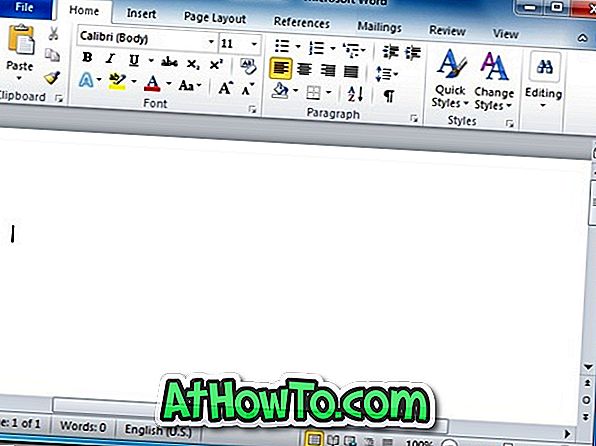
2 . انتقل إلى قائمة " ملف " وانقر فوق " خيارات" لفتح مربع الإعدادات. في الجزء الأيمن ، انقر فوق علامة تبويب اللغة لرؤية قائمة اللغات المثبتة. إذا لم تكن قد قمت بتثبيت حزمة لغة حتى الآن ، فيرجى اتباع كيفية تثبيت دليل حزمة اللغة الخاص بـ Office 2010.
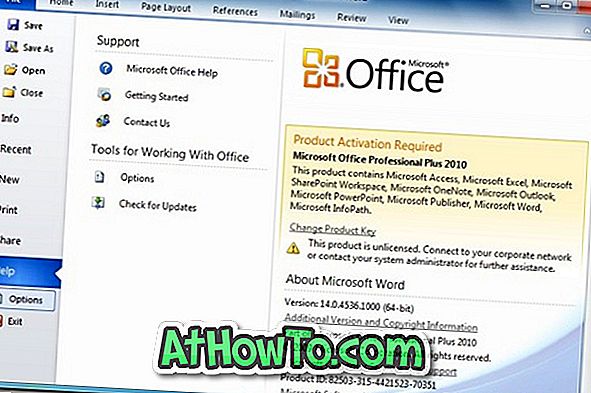
3 . بعد ذلك ، ضمن اختيار لغة العرض ، حدد لغتك الجديدة وانقر فوق تعيين كزر افتراضي . يمكنك أيضًا تعيين لغتك الجديدة كلغة مساعدة عن طريق النقر فوق الزر " تعيين كإعداد افتراضي" ضمن لغة التعليمات.
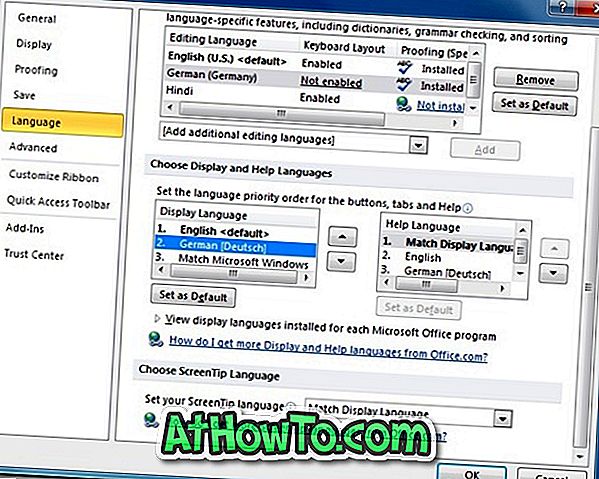
4 . انقر فوق زر موافق . سيُطلب منك إعادة تشغيل برنامج Office ، وبذلك سيغير لغة عرض Office 2010 الخاصة بك.

5 . انتهيت!
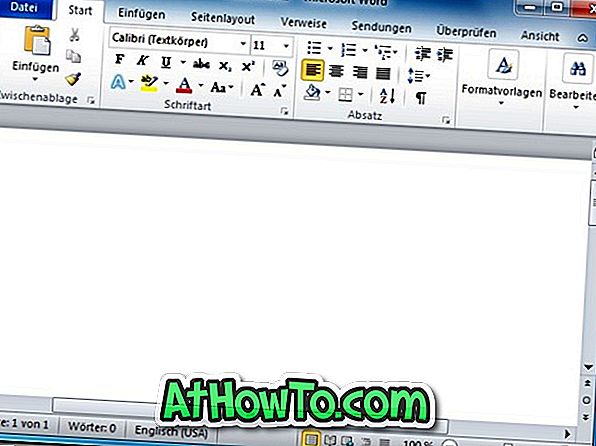
إذا قمت بتنزيل نسخة تجريبية من Office 2010 RTM ، فراجع دليل فترة الإصدار التجريبي لـ Office 2010 لاستخدام مجموعة Office 2010 لمدة 180 يومًا.













